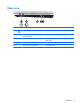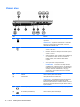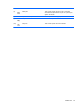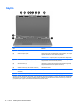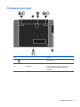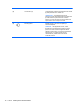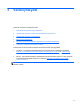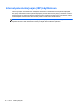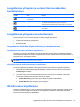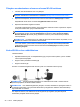HP Notebook User's Guide - Linux
Table Of Contents
- Tervetuloa
- Perehtyminen tietokoneeseen
- Verkkoyhteydet
- Näppäimistö ja osoitinlaitteet
- Multimedia
- Virransäästö
- Tietokoneen sammuttaminen
- Virranhallinta-asetusten määrittäminen
- Akkuvirran käyttäminen
- Akun jäljellä olevan varauksen näyttäminen
- Akun asettaminen paikalleen tai sen irrottaminen
- Akun lataaminen
- Akun käyttöajan pidentäminen
- Akun heikon varaustason hallinta
- Akun heikon varaustason tunnistaminen
- Akun heikon varaustason korjaaminen
- Akun heikon varaustason korjaaminen, kun saatavilla ei ole ulkoista virtalähdettä
- Akun heikon varaustason korjaaminen, kun saatavilla on ladattu akku
- Akun heikon varaustason korjaaminen, kun saatavilla ei ole mitään virtalähdettä
- Akun heikon varaustason korjaaminen, kun tietokone ei pysty poistumaan lepotilasta
- Akun virran säästäminen
- Akun säilyttäminen
- Käytetyn akun hävittäminen
- Akun vaihtaminen
- Ulkoisen verkkovirtalähteen käyttäminen
- Asemat
- Ulkoiset kortit ja laitteet
- Muistimoduulit
- Suojaus
- Varmuuskopiointi ja palauttaminen
- Computer Setup -apuohjelma
- Vianmääritys ja tuki
- Vianmääritys
- Tietokone ei käynnisty
- Tietokoneen näyttö on tyhjä
- Ohjelmisto toimii tavallisesta poikkeavalla tavalla
- Tietokone on käynnistetty, mutta se ei vastaa
- Tietokone on epätavallisen lämmin
- Ulkoinen laite ei toimi
- Langaton verkkoyhteys ei toimi
- Optisen levyaseman kelkka ei avaudu CD- tai DVD-levyn poistamista varten
- Tietokone ei tunnista optista asemaa
- Levyä ei toisteta
- Elokuva ei näy ulkoisessa näytössä
- Levyn polttaminen ei käynnisty tai se keskeytyy ennen levyn valmistumista
- Yhteyden ottaminen asiakastukeen
- Tarrat
- Vianmääritys
- Tietokoneen puhdistaminen
- Teknisiä tietoja
- Staattisen sähkön purkaus
- Hakemisto
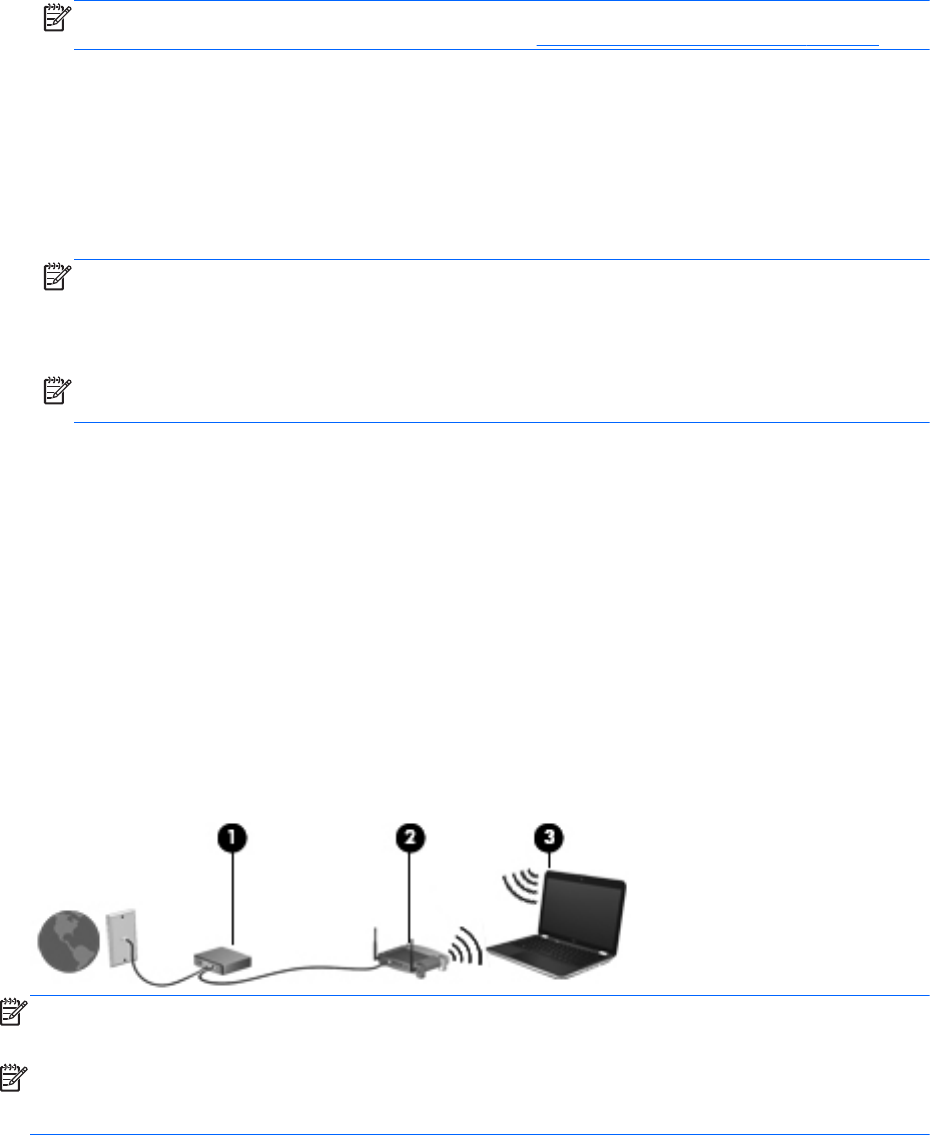
Yhteyden muodostaminen olemassa olevaan WLAN-verkkoon
1. Varmista, että WLAN-laitteen virta on kytkettynä.
HUOMAUTUS: Lisätietoja tietokoneen langattoman yhteyden painikkeen ja langattoman
yhteyden merkkivalon tunnistamisesta on kohdassa
Perehtyminen tietokoneeseen sivulla 4.
2. Napsauta tehtäväpalkin oikeassa reunassa olevan ilmoitusalueen Verkkoyhteys-kuvaketta.
Käytettävissä olevat verkot on lueteltu Langattomat verkot -kohdassa.
3. Napsauta haluamaasi langatonta verkkoa.
Jos käytät suojattua WLAN-verkkoa, sinua kehotetaan antamaan verkon suojausavain. Kirjoita
koodi ja muodosta sitten yhteys valitsemalla OK.
HUOMAUTUS: Jos haluat muodostaa yhteyden langattomaan verkkoon, jota ei
automaattisesti havaita, napsauta Verkkoyhteys-kuvaketta ja valitse Connect to Hidden
Wireless Network (Muodosta yhteys piilotettuun verkkoon). Anna ESSID-tiedot ja määritä
salausparametrit.
HUOMAUTUS: Jos luettelossa ei ole yhtään WLAN-verkkoa eikä verkkosi ole piilotettu, et ole
langattoman reitittimen tai tukiaseman kantoalueella.
Jos et näe verkkoa, johon haluat muodostaa yhteyden, napsauta hiiren kakkospainikkeella
tehtäväpalkin oikeassa reunassa olevan ilmoitusalueen Verkkoyhteys-kuvaketta ja valitse
Muokkaa yhteyksiä.
Uuden WLAN-verkon määrittäminen
Tarvittavat laitteet:
●
laajakaistamodeemi (DSL- tai kaapelimodeemi) (1) ja nopea Internet-palvelu, joka on hankittu
Internet-palveluntarjoajalta
●
langaton reititin (hankittava erikseen) (2)
●
langaton tietokone (3).
Kuvassa on esimerkki langattomasta verkosta, josta on muodostettu Internet-yhteys.
HUOMAUTUS: Joissakin kaapelimodeemeissa on sisäänrakennettu reititin. Tarkista Internet-
palveluntarjoajaltasi, tarvitsetko erillistä reititintä.
HUOMAUTUS: Kun määrität langattoman yhteyden, varmista, että tietokone ja langaton reititin on
synkronoitu keskenään. Voit synkronoida tietokoneen ja langattoman reitittimen sammuttamalla ja
käynnistämällä ne uudelleen.
Kun laajennat verkkoa, voit liittää siihen muita langattomia ja langallisia yhteyksiä käyttäviä
tietokoneita ja käyttää niissä Internet-yhteyttä.
20 Luku 3 Verkkoyhteydet